Cara Memperbaiki Tema Halaman yang Rusak Di WordPress
Diterbitkan: 2022-10-28Jika Anda menemukan tema halaman yang rusak di WordPress, jangan khawatir – itu bisa diperbaiki! Pada artikel ini, kami akan menunjukkan cara memperbaiki tema halaman yang rusak di WordPress, langkah demi langkah. Pertama, Anda harus terhubung ke situs WordPress Anda melalui FTP. Setelah Anda terhubung, buka direktori /wp-content/themes/. Di dalam direktori ini, Anda akan melihat direktori untuk tema aktif Anda. Jika Anda tidak melihat tema aktif Anda, kemungkinan tema tersebut rusak. Selanjutnya, unduh salinan baru tema Anda dari lokasi resminya. Setelah Anda memiliki file ZIP, ekstrak di komputer Anda. Sekarang, unggah direktori tema yang diekstrak ke direktori /wp-content/themes/ di situs WordPress Anda. Setelah pengunggahan selesai, buka halaman Appearance > Themes di area admin WordPress Anda. Anda sekarang akan melihat tema yang terdaftar di bawah Tema yang Tersedia. Klik tombol Aktifkan untuk mengaktifkan tema. Itu dia! Tema halaman Anda yang rusak sekarang telah diperbaiki.
Tampilan dan nuansa blog WordPress Anda ditentukan oleh tema WordPress yang Anda pilih. Jika ada masalah dengan tema Anda, Anda mungkin memperhatikan bahwa ketika Anda mengakses blog Anda, tata letaknya terdistorsi atau salah. Kesalahan PHP di blog Anda bisa menjadi indikasi bahwa tema Anda rusak. Mencadangkan file tema WordPress Anda adalah ide yang bagus karena memungkinkan Anda untuk memulihkannya setelah Anda menyimpannya. Anda dapat memecahkan masalah WordPress dengan mengedit file tema di blog Anda. Jika Anda tidak dapat membuat kode, Anda harus menginstal ulang tema untuk mengembalikannya ke keadaan semula. Jika folder tema yang sedang Anda atasi masalah tidak ditampilkan, Anda dapat mentransfernya ke folder lain di komputer Anda. File yang ingin Anda hapus harus dihapus dengan mengklik tombol Hapus di bawah tema yang rusak.
Bagaimana Cara Memperbaiki Tema WordPress yang Rusak?
Jika Anda memiliki tema WordPress yang rusak, hal terbaik yang harus dilakukan adalah menghubungi pengembang tema dan meminta bantuan. Jika Anda tidak dapat menjangkau pengembang, atau jika tema tidak lagi didukung, Anda dapat mencoba memperbaikinya sendiri. Ada beberapa hal yang dapat Anda lakukan untuk mencoba memperbaiki tema WordPress yang rusak: – Coba muat ulang halaman atau bersihkan cache browser Anda. – Jika masalahnya ada pada plugin tertentu, coba nonaktifkan semua plugin lalu aktifkan kembali satu per satu. – Coba beralih ke tema lain , lalu kembali lagi. – Jika semuanya gagal, Anda dapat mencoba mengedit file tema secara manual. Namun, ini harus menjadi pilihan terakhir, karena dapat dengan mudah membuat kesalahan lebih lanjut yang dapat merusak situs Anda lebih banyak lagi.
Bagaimana cara memperbaiki situs WordPress yang rusak? Penyebab umum penghentian halaman yang menampilkan apa pun di tengah jalan termasuk layar putih kematian dan halaman yang mati. Dalam kebanyakan kasus, kesalahan disebabkan oleh plugin atau tema yang kedaluwarsa atau salah diperbarui. Jika Anda tidak dapat masuk ke backend, coba lagi. Sisa artikel ini akan dibahas sebentar lagi. Untuk menonaktifkan plugin Anda, Anda harus menonaktifkannya secara manual jika Anda tidak dapat mengakses admin WordPress Anda. Layar putih dengan opsi downforeeveryone atau justme.com dapat mencegah Anda menggunakannya.
Ganti nama folder plugin Anda dan kembali ke FTP untuk menemukan sumber masalahnya. Dalam kebanyakan kasus, Anda hanya akan mengalami kesalahan ini jika Anda adalah penduduk lokal. Sebagian besar waktu, Anda dapat menyelesaikan masalah dengan menyegarkan halaman atau membersihkan cache browser Anda. Halaman ini rentan karena tidak aman. Mencoba menyambung ke situs dengan https saat tidak ada sertifikat SSL di server atau sertifikat salah menyebabkan kesalahan ini.
Apakah Tema WordPress Anda Aman?
Jika Anda tidak yakin apakah suatu tema aman, hubungi pembuat tema atau periksa status keamanan WordPress.org.
Bagaimana Saya Memperbaiki Situs WordPress yang Rusak?
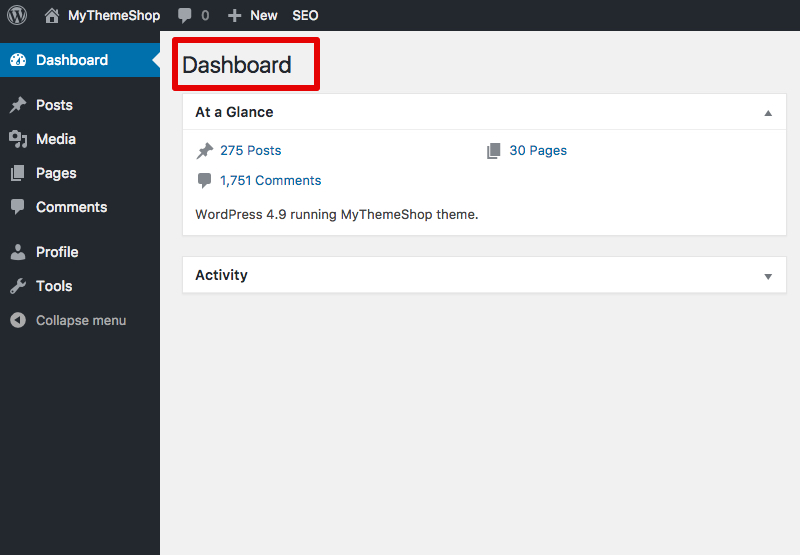
Tidak ada satu jawaban yang cocok untuk semua pertanyaan ini, karena cara terbaik untuk memperbaiki situs WordPress yang rusak akan bervariasi tergantung pada tingkat kerusakan dan penyebab masalahnya. Namun, beberapa tips tentang cara memperbaiki situs WordPress yang rusak termasuk memulihkan dari cadangan, memperbaiki database secara manual, dan menggunakan plugin pemulihan WordPress.
Saat Anda mencoba mengakses situs web yang dikelola WordPress, Anda akan melihat layar putih kosong yang biasa disebut sebagai White Screen of Death. Dalam posting ini, saya akan menunjukkan cara memperbaiki situs web yang rusak ; mungkin ada beberapa alasan untuk masalah ini, tetapi Anda dapat mencari tahu apa penyebabnya. Pada 26 November 2020, PHP 8, versi terbaru, dirilis, hanya mencakup 3,3% dari semua situs web. Anda harus meningkatkan batas memori PHP Anda dalam kasus seperti itu. Kode dapat diubah dengan mengedit file WP-config.php. Anda harus memeriksa untuk melihat apakah situs web WordPress sedang down untuk Anda atau untuk orang lain. Jika situs web Anda tidak langsung berfungsi atau jika Anda tidak melihat hasil apa pun, coba down.com atau isitdownrightnow.com.
Fitur WP_DEBUG di WordPress memungkinkan Anda untuk mengaktifkan mode debugging di situs web Anda. Kesalahan dapat muncul setelah Anda mengaktifkan mode, tetapi ini tidak dijamin. Satu-satunya hal yang perlu Anda cari tahu adalah apa yang menyebabkan masalah tersebut. Jika Anda mengalami masalah dengan situs WordPress, ada tiga metode untuk mengatasinya. Langkah pertama adalah memasukkan detail FTP/SFTP. Anda juga dapat mengotomatiskan transfer file antara komputer dan server. Periksa tautan situs web Anda jika ada yang rusak.
Tautan rusak adalah tautan yang mengarahkan Anda ke halaman kesalahan 404. Jeda tautan biasanya disebabkan oleh pengalihan posisi yang salah, URL yang diganti namanya, atau penambahan URL yang salah. Dimungkinkan untuk menggunakan Ahrefs Backlink Checker atau masuk ke dasbor WordPress Anda. Redirect adalah salah satu plugin WordPress terbaik untuk memperbaiki tautan yang rusak. Jika Anda ingin 301 redirect muncul, tambahkan 301 redirect ke file htaccess Anda. Sejumlah kecil plugin harus dipasang di situs web Anda. Ketika datang ke situs web langsung, mencadangkan situs Anda sangat penting.
Menurut WordPress, lebih dari 40% situs web sudah ketinggalan zaman. Anda dapat melindungi situs web Anda dari akses tidak sah dengan tetap memperbaruinya di WordPress. Ketika Anda memiliki WordPress yang ketinggalan zaman, Anda mungkin mengalami masalah kompatibilitas dengan plugin, tema, PHP, dan perangkat lunak lain yang dapat mencegah situs Anda berfungsi dengan baik. Untuk mempelajari lebih lanjut tentang plugin, tema, dan kode khusus, lihat situs web beta atau staging.

Bisakah Saya Menginstal Ulang Tema WordPress Tanpa Kehilangan Konten?
Ketika sebuah tema memiliki masalah seperti file yang rusak atau hilang, menginstal ulang itu adalah sebuah pilihan. Menginstal ulang tema dapat diterima tanpa kehilangan pengaturan tema atau konten jika Anda tidak mengubah file tema inti atau menambahkan file kustom apa pun ke folder tema.
Anda dapat mengubah tema WordPress tanpa kehilangan konten di situs Anda. Desain BlogVault yang cepat dan mudah digunakan memudahkan pembuatan situs pementasan dan mencadangkannya. Tema pada dasarnya adalah mesin situs web Anda. Bagian ini berisi informasi tentang header situs, footer, ukuran halaman, widget, dan sebagainya. Perbedaan antara pembuat halaman dan tema adalah bahwa tema adalah jenis teks. Jika WordPress ingin berfungsi dengan baik, ia harus memiliki tema yang diinstal di semua halamannya. Karena ada begitu banyak tema WordPress yang bagus, memilih satu bisa jadi sulit.
Tampilan dan nuansa situs web Anda mungkin berbeda tergantung pada tema yang Anda pilih. Ada empat metode untuk mengubah tema WordPress, tetapi masing-masing kurang efektif dan kurang aman. Jika Anda ingin menguji perubahan di situs Anda dengan cara yang hampir sama, Anda harus menggunakan situs pementasan. Plugin pendamping akan diperlukan untuk beberapa tema. Proses drag-and-drop BlogVault mempermudah pembuatan dan penggunaan situs staging. Insinyur sering membuat perubahan pada situs web langsung dengan situs pementasan. Anda harus mengikuti langkah-langkah ini untuk mengubah tema WordPress dari WP-Admin ke WP-WPP.
Sebelum melakukan perubahan apa pun, disarankan agar mode pemeliharaan diaktifkan untuk meminimalkan gangguan pengunjung. Menggunakan fungsi Pratinjau Langsung, Anda dapat membuat perubahan pada tema WordPress di situs langsung. Theme Switcha memungkinkan Anda untuk menguji drive tema Anda di frontend situs web Anda sambil juga menampilkan tema aktif di halaman beranda situs. Tema juga dapat disesuaikan dengan pengguna mana yang akan melihatnya dan izin mana yang akan diberikan kepada mereka. Anda dapat dengan mudah kembali ke tema default jika mengalami kesulitan membuka situs web karena konflik tema. File zip yang berisi tema Anda dapat diunggah ke /themes, lalu dibuka ritsletingnya dan dimuat. Basis data WordPress juga dapat diubah di dasbor Tema WP-administrator.
Jika ada satu kesalahan ketik dalam database saat memperbarui nama tema , situs Anda akan mogok. Anda tidak boleh mengubah tema WordPress kecuali Anda benar-benar putus asa. Saat Anda mengubah tema WordPress, ada beberapa hal yang harus Anda perhatikan. Sangat penting bahwa Anda terlebih dahulu menginstal tema pementasan sebelum memigrasi situs web langsung Anda. Anda juga harus mencoba menyelesaikan masalah ini sebelum memindahkan situs web langsung Anda. Ini bukan daftar lengkap, tetapi memberikan gambaran tentang kesalahan yang harus Anda cari. Tidak ada konflik antara tampilan dan desain tema, dan konten dalam database tidak pernah dihapus oleh tema. Anda tidak perlu kehilangan konten tema WordPress Anda jika Anda menggunakan situs pementasan untuk menggantinya. Situs pementasan adalah replika langsung situs Anda yang dapat digunakan sebagai tempat pengujian untuk setiap perubahan yang mungkin Anda buat.
Hal yang Perlu Anda Lakukan Sebelum Mengubah Tema WordPress
Sebelum Anda beralih dari tema yang ada ke tema lain, Anda mungkin ingin mempertimbangkan daftar periksa kami tentang semua yang perlu Anda lakukan sebelum membuat perubahan.
Tema WordPress Tidak Ditampilkan dengan Benar
Jika Anda kesulitan menampilkan tema WordPress dengan benar, ada beberapa hal yang dapat Anda coba. Pertama, pastikan Anda telah menginstal tema dengan benar. Selanjutnya, periksa untuk melihat apakah tema tersebut kompatibel dengan versi WordPress Anda. Jika tidak, Anda mungkin perlu memperbarui WordPress. Terakhir, jika semuanya gagal, Anda dapat mencoba menghubungi pembuat tema untuk meminta bantuan.
Sebagian besar pengembang tema WordPress menyediakan situs demo untuk dicoba oleh calon pelanggan sebelum membeli tema. Situs demo sering kali tidak jujur dalam kasus terburuk. Sebelum menginvestasikan sepeser pun, Anda harus memeriksa peringkat tema dan forum dukungan. Tema hadir dalam berbagai bentuk dan ukuran, mulai dari kerangka kerja sederhana hingga tata letak komprehensif dengan sedikit fleksibilitas. Pastikan bahwa dokumentasi yang menyertai setiap jenis tema mutakhir. Jika Anda tidak punya waktu atau kesabaran untuk mempelajari cara mengatur tema WordPress dengan benar, Anda dapat menyewa seorang profesional WordPress.
Masalah Caching Dapat Menyebabkan Perubahan WordPress Tidak Ditampilkan
Biasanya perubahan WordPress yang tidak muncul di situs Anda disebabkan oleh masalah dengan caching (caching browser, caching halaman, atau caching CDN). Untuk mengatasi masalah ini, kosongkan cache yang menyebabkannya, memastikan bahwa Anda dan pengunjung Anda mengetahui versi terbaru situs Anda.
Ketika situs WordPress yang baru diinstal hampir tidak memiliki konten, bahkan tema terbaik pun akan tampak tidak menarik dibandingkan dengan situs demo, yang penuh dengan foto dan teks. Sebagai pengembang terbaik, mereka menyediakan konten sampel untuk pengguna, seperti yang ditemukan di situs demo.
Seharusnya tidak ada konten yang disediakan oleh tema; itu seharusnya menata konten apa pun yang ada di database tetapi tidak menyediakan konten apa pun itu sendiri. Tangkapan layar tema WordPress sering diubah tergantung pada pembuatnya.
Tema Instal Ulang WordPress
Jika Anda perlu menginstal ulang tema WordPress Anda, Anda dapat melakukannya dengan membuka halaman Appearance > Themes di panel admin WordPress Anda. Di halaman ini, Anda akan melihat daftar semua tema yang terpasang di situs Anda. Untuk menginstal ulang tema, cukup klik pada nama tema, lalu klik tombol Instal.
Artikel ini memandu Anda melalui proses menginstal ulang tema WordPress. Hanya jika server Anda memiliki salinan Divi baru yang diinstal, itu akan berfungsi. Nomor versi dalam file ini dapat diubah dengan mengeditnya:. Ubah bahasa dengan 4.0.6 menjadi 4.5, misalnya. Untuk menginstal ulang Appearance, cari versi terbaru.
Cara Kembali Ke Tema WordPress Lama
Jika Anda ingin menginstal ulang tema WordPress Anda tanpa menginstal ulang, Anda memiliki beberapa opsi. Anda mungkin dapat menemukan tema yang Anda inginkan di WordPress.org. Jika Anda memiliki file yang disimpan di komputer Anda, Anda dapat mengunggahnya ke situs WordPress Anda menggunakan plugin WordPressuploader. Anda dapat menggunakan ThemeLTD.com atau situs lain untuk mencari tema jika Anda tidak dapat menemukannya di WordPress.org. Jika Anda masih kesulitan menemukan tema yang Anda inginkan, Anda bisa menggunakan custom theme builder seperti WP Creative.
